Как исправить неработающий Vudu: Руководство по устранению неполадок
Как исправить неработающий Vudu Если вы любите смотреть фильмы и телепередачи в потоковом режиме, то наверняка слышали о Vudu. Это популярная служба …
Читать статью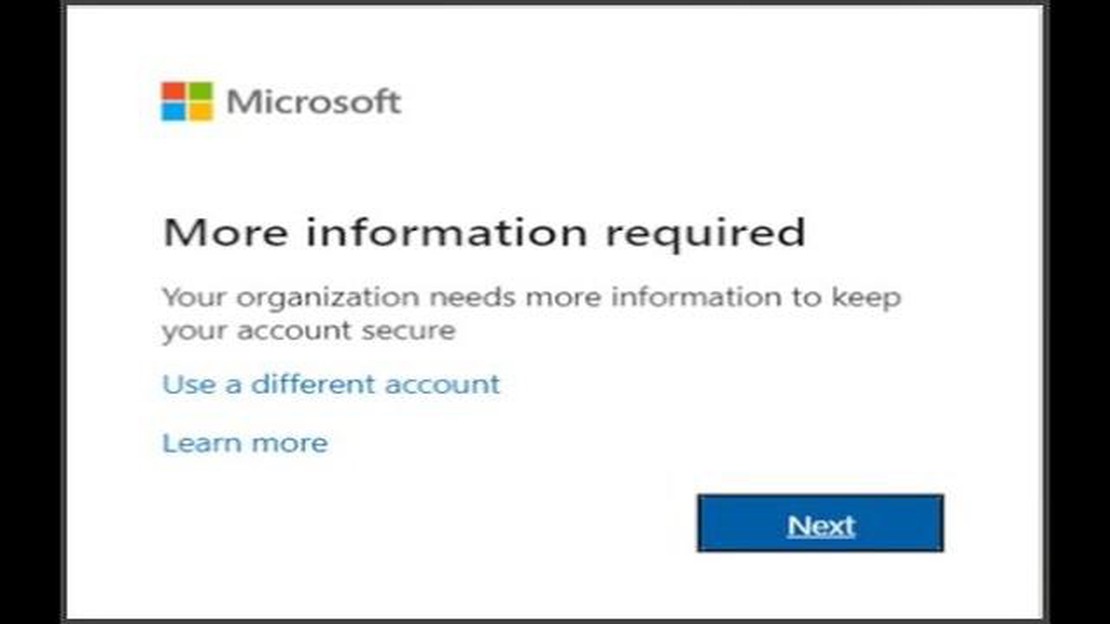
Microsoft Authenticator - это приложение, позволяющее использовать двухфакторную аутентификацию для защиты вашей учетной записи Microsoft. Однако некоторые пользователи могут столкнуться с ошибкой “we couldn’t add the account” при попытке добавить учетную запись в приложение на устройствах Android. В этой статье мы рассмотрим несколько путей решения данной проблемы.
Первым возможным решением является проверка соединения с интернетом на вашем устройстве. Убедитесь, что вы подключены к сети Wi-Fi или имеете активное мобильное подключение. Неполадки в сети могут привести к ошибке “we couldn’t add the account”. Если соединение с интернетом исправно, перезапустите устройство и попробуйте добавить учетную запись снова.
Если перезапуск устройства не помог, попробуйте очистить кэш приложения Microsoft Authenticator. Для этого откройте “Настройки” на вашем устройстве, найдите раздел “Приложения” или “Управление приложениями”, найдите Microsoft Authenticator в списке установленных приложений и выберите его. Затем перейдите в раздел “Хранилище” или “Кэш” и нажмите на кнопку “Очистить кэш”.
Если ни одно из предыдущих решений не помогло, попробуйте удалить и заново установить приложение Microsoft Authenticator. Для этого откройте “Настройки” на вашем устройстве, найдите раздел “Приложения” или “Управление приложениями”, найдите Microsoft Authenticator в списке установленных приложений и выберите его. Затем нажмите на кнопку “Удалить” и перейдите в Play Маркет для установки приложения заново.
Если после всех предпринятых действий ошибка “we couldn’t add the account” все еще возникает, рекомендуется обратиться в службу поддержки Microsoft или поискать ответы на форумах пользователей, где возможно есть информация о решении данной проблемы.
Ошибки “we couldn’t add the account” в Microsoft Authenticator возникают при попытке добавить учетную запись в приложение Microsoft Authenticator на устройствах Android. Эта ошибка может быть вызвана различными причинами, включая неправильно введенные данные учетной записи или проблемы с сетевым подключением.
Читайте также: Lego Brawls: проблемы и аварийное завершение работы на ПК
Вот несколько способов исправить ошибку “we couldn’t add the account” в Microsoft Authenticator:
Если ни один из вышеперечисленных способов не исправил ошибку “we couldn’t add the account” в Microsoft Authenticator, рекомендуется обратиться в службу поддержки Microsoft для получения дополнительной помощи и решения проблемы.
Если при попытке добавить аккаунт в приложение Microsoft Authenticator на устройстве Android возникла ошибка “we couldn’t add the account”, вы можете попробовать следующие способы исправления проблемы:
Если вы все еще сталкиваетесь с ошибкой “we couldn’t add the account” при попытке добавить аккаунт в Microsoft Authenticator, рекомендуется обратиться в службу поддержки Microsoft или проверить форумы сообщества, где пользователи могут иметь похожие проблемы и находить решения.
Читайте также: 10 лучших MMORPG игр для Android в 2023 году: Полный список
Если возникает ошибка “we couldn’t add the account” в Microsoft Authenticator, есть несколько действий, которые можно попробовать. Первым делом, убедитесь, что вы вводите правильные учетные данные и пароль. Если у вас есть возможность, попробуйте войти в учетную запись на другом устройстве. Также стоит проверить, что у вас установлена последняя версия Microsoft Authenticator и вашего операционной системы. Если проблема не решается, попробуйте удалить и добавить учетную запись снова. Если ничего не помогает, обратитесь в службу поддержки Microsoft для дальнейшей помощи.
Ошибка “we couldn’t add the account” в Microsoft Authenticator может возникать по разным причинам. Возможно, вы вводите неправильные учетные данные или пароль. Также может быть проблема с самим приложением - возможно, у вас установлена устаревшая версия или произошла какая-то ошибка при установке. Иногда проблему можно решить простым удалением и повторным добавлением учетной записи. Если проблема не исчезает, стоит обратиться в службу поддержки Microsoft для получения дополнительной помощи.
Чтобы удалить учетную запись в Microsoft Authenticator, откройте приложение и нажмите на значок гамбургера в верхнем левом углу экрана. Затем выберите “Учетные записи” и найдите ту учетную запись, которую нужно удалить. Смахните учетную запись влево или вправо и нажмите на кнопку “Удалить”. После этого, чтобы добавить учетную запись снова, нажмите на значок “+” в нижнем правом углу экрана. Выберите тип учетной записи (например, Microsoft, Google, Facebook) и следуйте инструкциям на экране для добавления своих учетных данных.
Чтобы проверить версию Microsoft Authenticator, откройте приложение и нажмите на значок гамбургера в верхнем левом углу экрана. Затем выберите “Настройки” и прокрутите вниз до раздела “О программе”. В этом разделе вы увидите информацию о версии приложения. Убедитесь, что у вас установлена последняя версия Microsoft Authenticator, чтобы избежать возможных проблем.
Если возникает ошибка “we couldn’t add the account” при попытке добавить аккаунт в Microsoft Authenticator, есть несколько вариантов решения. Во-первых, убедитесь, что вы вводите правильные данные для добавления аккаунта. Проверьте правильность введенного имени пользователя и пароля. Если вы уверены, что данные введены правильно, попробуйте перезагрузить устройство и повторить попытку добавления аккаунта. Если ошибка все равно сохраняется, попробуйте удалить Microsoft Authenticator с вашего устройства и установить его заново. Если и это не помогает, обратитесь в службу поддержки Microsoft для консультации и дополнительной помощи.
Как исправить неработающий Vudu Если вы любите смотреть фильмы и телепередачи в потоковом режиме, то наверняка слышали о Vudu. Это популярная служба …
Читать статьюАльтернативы программному обеспечению netnanny NetNanny - одно из наиболее популярных программных решений для обеспечения безопасности в интернете. …
Читать статьюКак исправить ситуацию, если сообщения Galaxy S22 перестали отправляться Если вы являетесь гордым владельцем Samsung Galaxy S22 и столкнулись с …
Читать статьюВоенные симуляторы растут. В последние годы наблюдается заметный рост популярности военных симуляторов. Люди всё больше интересуются играми, которые …
Читать статьюРуководство по устранению неполадок: Решение проблем с подключением к Minecraft на Android 11 - Решение ошибки “Не удается подключиться к серверу” …
Читать статью10 лучших story saver для whatsapp, чтобы скачать истории WhatsApp стал одним из самых популярных мессенджеров в мире. Он позволяет людям обмениваться …
Читать статью